steam账号找回不了 我忘记了Steam密码怎么找回
日期: 来源:铲子手游网
steam账号找回不了,Steam账号是许多玩家享受游戏乐趣的重要平台,在繁忙的生活中,我们有时会忘记自己的密码,当我们遇到这种情况时,我们需要寻找一种方法来找回我们的Steam密码。尽管过程可能有些复杂,但如果我们按照正确的步骤进行操作,找回密码并重新获得对游戏的访问权限仍然是可能的。在本文中我们将探讨一些可行的方法以及一些建议,帮助那些遗忘密码的玩家重新获得他们的Steam账号。
我忘记了Steam密码怎么找回
具体方法:
1.首先打开桌面的「 Steam 」客户端。
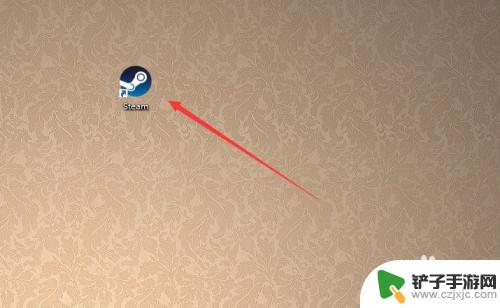
2.到达登陆界面之后点击「 我无法登陆 」。
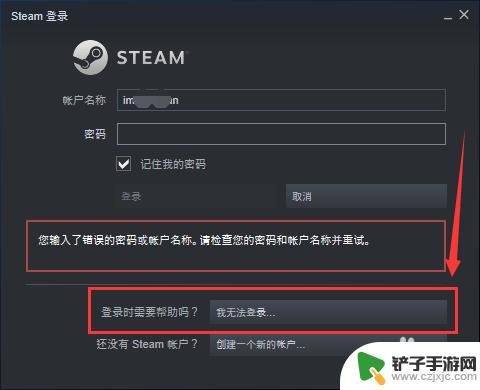
3.然后在Steam客服下面的列表中选择「 我忘了我的Steam账户登陆名或密码」,如图所示。
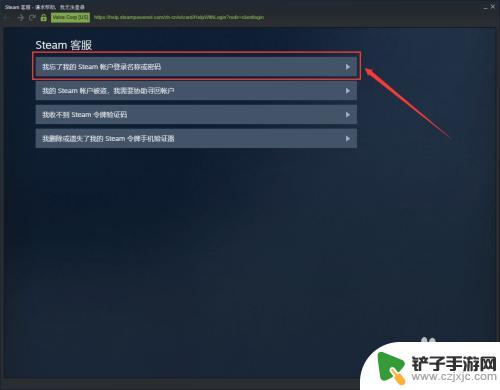
4.接下来在输入栏里面输入你的注册时的账户名、电子邮件或手机号。
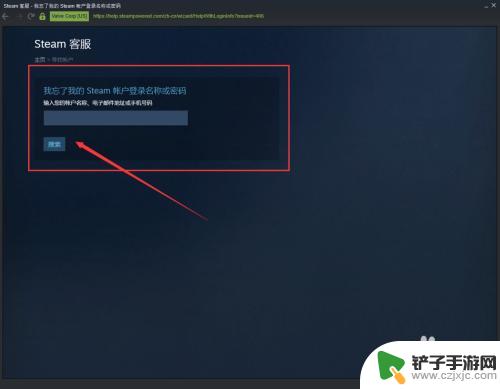
5.此时系统就会给你发送一个验证码,这个验证码是根据你上一步所选择的方式决定接收的方式。
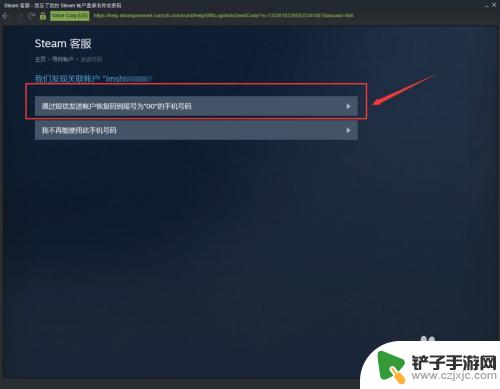
6.如果上一步输入的是注册时候的邮箱,那么就会通过邮箱接收验证码。如图所示我们是用邮箱接收到的验证码。
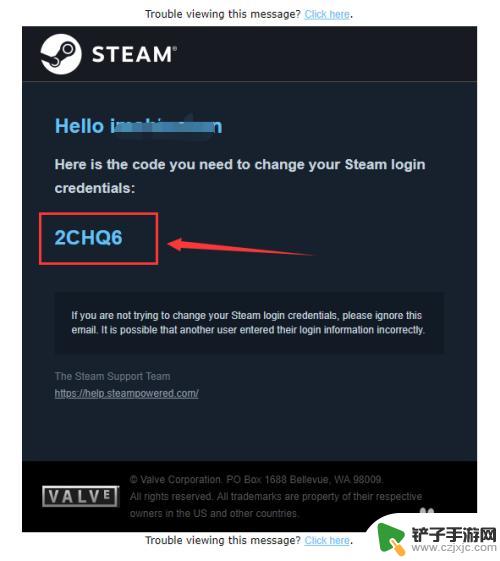
7.然后返回Steam的页面,输入接收到的验证码。我们就到达了更改密码的界面了,点击「 更改我的密码 」。
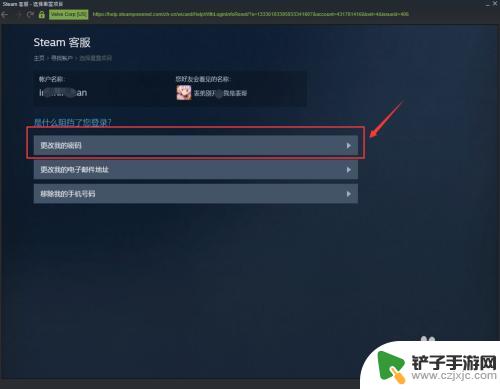
8.接着输入你要更改的新密码两遍。
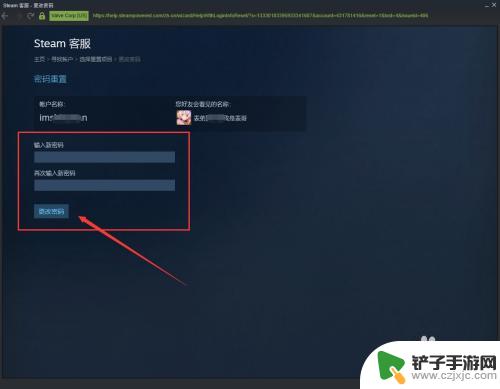
9.最后系统就提示「 您的密码已经成功更改 」,那么Steam账号的密码已经更改完成了。
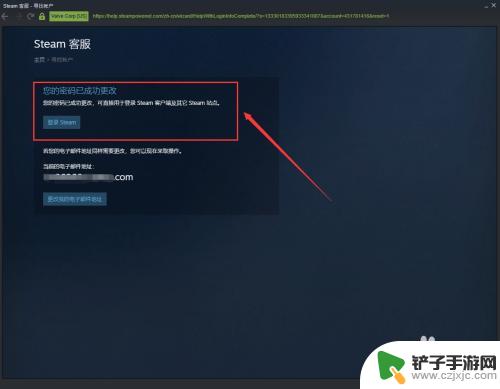
10.总结:
1、打开电脑桌面的Steam客户端。
2、在登陆界面点击“我无法登陆...”。
3、按操作提示输入要找回的账号和收到的验证码。
4、最后输入新密码更改即可。

好的,以上就是关于找不回Steam账号的详细介绍了,如果想要获取更多有趣的游戏攻略,请关注我们的网站。我们会每天为各位玩家带来更多的惊喜!














